AutoCAD自定义菜单在教学中的应用
2013-05-22 by:广州有限元分析、培训中心-1CAE.COM 来源:仿真在线
在许多院校开设的计算机绘图课中,AutoCAD 是首选的计算机制绘图软件之一.涉及AutoCAD 教学方面的教材和课件很多.而将AutoCAD 的自定义功能用于教学是非常值得尝试的一种方法.
在教学中,我们一般只讲授AutoCAD 软件的制图功能,而其他的功能不做涉及.其实AutoCAD 是-个开放式的计算机辅助设计系统,它允许各行业根据自己的需要进行二次开发,以满足用户的特殊需求.我们在敏学中也可以利用AutoCAD 所提供的自定义功能来满足教学需求。
在教学中教师一般先要在教材和AutoCAD 界面之间作一些调整工作.因为AutoCAD 屏幕界面上的菜单、工具栏、对话框等是以用户的使用需求为主线来进行分类和排序设计的,而我们所用的教学大纲和教材是以学生的学习规律为主线,循序渐进的分层次按章节进行的.两者之间内容相同但其架构有差异。一是以使用规律为主线,而另一是以学习规律为主线.这就需要教师去进行调整或整合.在教学中教师常以教材为主线按教材的章节内容做成一些课件,由于受屏幕面积的限制,授课时常在课件的界面与AutoCAD 界面之间来回切换,甚至有时还要用板书去表示教材中的章节和内容,既不方便又分散学生的注意力.而采用AutoCAD 的定制技术,利用菜单的开发、幻灯片、Lisp 语言编程、命令调用以及对话框技术等,将教材的章节和内容有机的般人AutoCAD 界面之中,将讲授、演示、学生练习及于一身,此方法简单朴素、方便实用、整体性强,而且不需要另外制作课件和使用课件播放器.从另一方面看,此种方法还可以间接展示AutoCAD 的其他功能,调动学生的兴趣,开拓学生的科技眼界,对于学生日后进一步提升专业能力产生权极影响.
一、下拉菜单的应用
1. 将教材的目录章节嵌入到CAD 的下拉菜单
AutoCAD 界面申定义自己的下拉菜单,可以通过编辑acad.mnu 文件完成.在acad.mnu 文件中下拉菜单是由***pop 菜单段定义的. AutoCAD 原有11 个下拉菜单,所以在acad.mnu 文件中已经存在从***popl 到***pop11 的11 个下拉菜单段. AutoCAD 最多允许16 个下拉菜单,也就是说用户可以根据需求再增加5 个下拉菜单.例如我们在AutoCAD 的界面上增加了"教程"和"例题"两个下拉菜单,在"教程"菜单中列出了某教材的主要章节.如图:
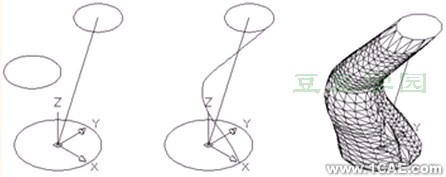
在acad.mnu文件视版本不同所在的路径不同.例如在Auto CAD2000 版中acad.mnu 文件在安装路径的support 文件夹下,而在AutoCAD 2005 教学版中acad.mnu 文件在windows 系统文件夹Documents and Settings/当前用户名{例如administrator)Application Data(这是个隐含文件夹)/Autodesk/AutoCAD 2005/R16.0/chs/Support中.编辑acad.mnu 文件时可在***pop11 与***POP500之间插入第12 个下拉菜单语句***pop12 后跟自定义的编辑语句.
在菜单的每一个具体项目中,我们应该进一步展现其所对应的教材章节中的内容.在AutoCAD 授课中,费要大量显示定义、说明以及例题等。我们可以利用幻灯片、Lisp 语言自定义的函数或图标菜单等来完成.
2. AutoCAD 命令的调用
在具体的菜单项目中,我们可根据其内容调用AutoCAD 的内部命令,例如在第二章基本绘图命令中2.1-2.9 节直接用它C 调用了line , circle等命令。在2.10 节视图缩放与平移中直接调用了相应的工具.此种方法简单快捷,可用于直接演示,但没有相应的说明解辑.我们可以用开屏幕菜单,用屏幕菜单与词用命令配合授课,可以得到较好的效果。
3. 幻灯片及lisp 语言的应用
幻灯片是AutoCAD 提供的一个好工具,利用幻灯片可以图文并茂的展现文字说明和相应的图形,我们可以利用mslide 命令建立单张幻灯片,也可以利用AutoCAD 安装路径下的slidelib. exe 应用程序建立幻灯片库(slidelib. exe 是Dos 下的应用程序).
当自定义的下拉菜单建立后,所对应的每一菜单项,其内容应该进一步展现,我们可以使用调入CAD 命令;显示幻灯片,调入自编的lisp 程序,图标菜单或对话框等多种方法来实现.对于诸多的选择,要根据教材的内容和教学的需求灵活选用. AutoCAD 的开发方法可根据其不同的版本参考相关资料,这里不作详细介绍.
二、屏幕慕单的应用
AutoCAD 中的屏幕菜单可以通过屏幕界前中的下拉菜单[工具(T)]/选项/显示/显示屏幕菜单来打开,据说屏幕菜单是Autodesk 公司为了照顾老版本用户的习惯而保留的,目前中文教材中很少介绍,但它包含了AutoCAD 的大部分常用功能,所以正好可以加以利用.我们可以将原屏幕菜单的结构打乱,根据救材的章节结构制成自己的顶层和二层菜单以替换原来的上两层菜单.二层菜单以后可以继续利用CAD 原有的三层或四层菜单,从而整合出符合教材章节架构的屏幕菜单,下面用简例说明。
例如打开AutoCAD 的屏幕菜单,我们希望首先显示自定义的,显示教材中各章节目录的顶层屏幕菜单.单击菜单中"第二章基本绘图命令"后,屏幕菜单转入自定义的第二层菜单,显示第二章各节的内容,单击其中某节内容"2.3画圆"后,进入第三层屏幕菜单.第三层是原AutoCAD 的第三层子菜单,将显示画圆的几种选项,单击其中某个选项绘制圆.
替换后的顶层屏幕菜单见图1 。
图1:
图2:
1. 替换二层屏幕菜单,并将替换后的二层菜单与原AutoCAD 中的下层屏幕菜单衔接.具体做法是在传***SCREEN 项目里找到原CAD 二层屏幕菜单之一的**02_EDIT 项,用"//"符号将其屏蔽,并加入自定义的二层屏幕菜单(根据教材中第二章内容自定义的)见图2. 然后根据自定义的二层菜单里的内容去到原CAD 屏幕菜单的下层于菜单中去寻找对应项.
2. 保存、加载编属后的acad.mnu 文件.将编辑后的文件保存,然后在AutoCAD 下拉菜单/工具/自定义/菜单/浏览/在对话框中找到并选中acad.mnu 文件然后打开,在菜单自定义对话框中选中"全部替换"单击[加载]按钮.完成后可看到自己的屏幕菜单了,上述步骤同样适用下拉菜单的加载.读者可根据自己选定的教材参考上述方法定义自己的屏幕菜单.
这种自定义屏幕菜单的方法较简单,技术难度不大.在教材中适用于教师在上课时复习上次课讲授的内容和下课时总结本政课讲授内窑,也适用于学生的期末总结和复习.因为官可以较为精练系统的覆盖教材的内容.但是自定义屏幕菜单不适于授课用.因为在将自定义菜单与CAD 原有菜单衔接时,最好不要插入越多的幻灯片、自定义函数或图标菜单等.
以上,仅从下拉菜单和屏幕菜单人手,探讨了AutoCAD 二次开发技术在教学中应用的-些基本思路和方接.而由于篇幅所限没有对幻灯片的应用、Lisp 语言编程、命令调用以及对话框技术等做详细讨论.我们可以根据相关资科和教学需求做进-步的开发和应用.
相关标签搜索:AutoCAD自定义菜单在教学中的应用 AutoCAD培训 AutoCAD培训课程 AutoCAD图纸设计 AutoCAD在线视频 AutoCAD技术学习教程 AutoCAD软件教程 AutoCAD资料下载 Fluent、CFX流体分析 HFSS电磁分析 Ansys培训 Abaqus培训 Autoform培训






